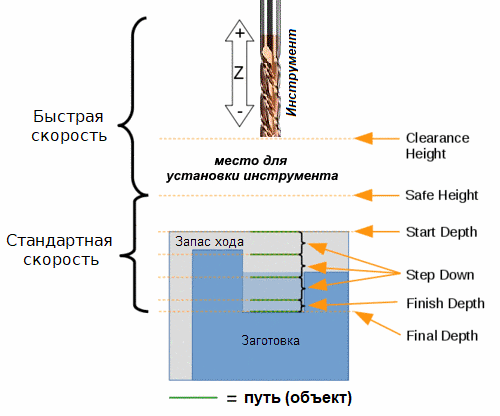CAM Workbench/ru: Difference between revisions
No edit summary |
(Updating to match new version of source page) |
||
| Line 1: | Line 1: | ||
<languages/> |
<languages/> |
||
<div class="mw-translate-fuzzy"> |
|||
{{Docnav/ru |
{{Docnav/ru |
||
|[[PartDesign_Workbench/ru|Верстак PartDesign]] |
|[[PartDesign_Workbench/ru|Верстак PartDesign]] |
||
| Line 7: | Line 8: | ||
|IconR=Workbench_Points.svg |
|IconR=Workbench_Points.svg |
||
}} |
}} |
||
</div> |
|||
[[Image:Workbench_CAM.svg|thumb|128px|Логотип верстака Path]] |
[[Image:Workbench_CAM.svg|thumb|128px|Логотип верстака Path]] |
||
| Line 31: | Line 33: | ||
== Основные понятия == |
== Основные понятия == |
||
<div class="mw-translate-fuzzy"> |
|||
Верстак Path генерирует G-код, определяющий траектории движения фрезы, необходимую для фрезерования проекта, представленного 3D-моделью на [https://www.freecadweb.org/wiki/Path_scripting#FreeCAD.27s_internal_GCode_format FreeCAD диалекте G-Кода], который впоследствии переводится на соответствующий диалект для целевого контроллера ЧПУ путем выбора соответствующего постпроцессора. |
Верстак Path генерирует G-код, определяющий траектории движения фрезы, необходимую для фрезерования проекта, представленного 3D-моделью на [https://www.freecadweb.org/wiki/Path_scripting#FreeCAD.27s_internal_GCode_format FreeCAD диалекте G-Кода], который впоследствии переводится на соответствующий диалект для целевого контроллера ЧПУ путем выбора соответствующего постпроцессора. |
||
</div> |
|||
<div class="mw-translate-fuzzy"> |
|||
G-код генерируется из директив и операций, содержащихся в Задании на обработку. Job Workflow перечисляет их в порядке их выполнения. Список заполняется путем добавления Path Operations, Path Dressups, Path Partial Commands и Path Modifications из Path меню или кнопок GUI. |
G-код генерируется из директив и операций, содержащихся в Задании на обработку. Job Workflow перечисляет их в порядке их выполнения. Список заполняется путем добавления Path Operations, Path Dressups, Path Partial Commands и Path Modifications из Path меню или кнопок GUI. |
||
</div> |
|||
<div class="mw-translate-fuzzy"> |
|||
Верстак Path предоставляет диспетчер инструментов (библиотека и таблица инструментов), инструменты проверки G-кода и симуляции обработки. Он содержит постпроцессор и позволяет импортировать и экспортировать шаблоны заданий. |
Верстак Path предоставляет диспетчер инструментов (библиотека и таблица инструментов), инструменты проверки G-кода и симуляции обработки. Он содержит постпроцессор и позволяет импортировать и экспортировать шаблоны заданий. |
||
</div> |
|||
<div class="mw-translate-fuzzy"> |
<div class="mw-translate-fuzzy"> |
||
| Line 60: | Line 68: | ||
==Единицы измерения== |
==Единицы измерения== |
||
<div class="mw-translate-fuzzy"> |
|||
Обработка единиц измерения в Path может быть запутанной. Есть несколько моментов, которые нужно понять: |
Обработка единиц измерения в Path может быть запутанной. Есть несколько моментов, которые нужно понять: |
||
# Базовыми единицами FreeCAD для длины и времени являются «мм» и «с» соответственно. Скорость, таким образом, измеряется в «мм/с». Это внутренний формат хранения FreeCAD |
# Базовыми единицами FreeCAD для длины и времени являются «мм» и «с» соответственно. Скорость, таким образом, измеряется в «мм/с». Это внутренний формат хранения FreeCAD |
||
# В схеме единиц измерения по умолчанию используются единицы измерения по умолчанию. Если вы используете схему по умолчанию и вводите скорость подачи без единиц измерения, она будет восприниматься как «мм/с» |
# В схеме единиц измерения по умолчанию используются единицы измерения по умолчанию. Если вы используете схему по умолчанию и вводите скорость подачи без единиц измерения, она будет восприниматься как «мм/с» |
||
# Большинство станков с ЧПУ предполагает, что скорость подачи будет в «мм/мин» или «дюйм/мин». Большинство постпроцессоров автоматически конвертируют единицы при генерации gcode. |
# Большинство станков с ЧПУ предполагает, что скорость подачи будет в «мм/мин» или «дюйм/мин». Большинство постпроцессоров автоматически конвертируют единицы при генерации gcode. |
||
</div> |
|||
<div class="mw-translate-fuzzy"> |
|||
Схемы: |
Схемы: |
||
# Изменение схемы в настройках изменяет строку по умолчанию для полей ввода. Если вы являетесь пользователем Path и предпочитаете проектировать в метрической системе настоятельно рекомендуется использовать схему «Метрические мелкие детали и ЧПУ». Если вы проектируете в единицах США, то будет работать Imperial Decimal и Building US |
# Изменение схемы в настройках изменяет строку по умолчанию для полей ввода. Если вы являетесь пользователем Path и предпочитаете проектировать в метрической системе настоятельно рекомендуется использовать схему «Метрические мелкие детали и ЧПУ». Если вы проектируете в единицах США, то будет работать Imperial Decimal и Building US |
||
# Изменение предпочитаемой схемы объекта не повлияет на вывод, но поможет избежать ошибок ввода |
# Изменение предпочитаемой схемы объекта не повлияет на вывод, но поможет избежать ошибок ввода |
||
</div> |
|||
<div class="mw-translate-fuzzy"> |
|||
Вывод: |
Вывод: |
||
# Генерация правильной единицы измерения в выходном файле является обязанностью постпроцессора и выполняется только в это время. |
# Генерация правильной единицы измерения в выходном файле является обязанностью постпроцессора и выполняется только в это время. |
||
| Line 75: | Line 88: | ||
# Конфигурируемые постпроцессоры по умолчанию для метрики (G21) |
# Конфигурируемые постпроцессоры по умолчанию для метрики (G21) |
||
# Если вы хотите, чтобы ваш настраиваемый постпроцессор выводил имперский gcode (G20), задайте правильный аргумент в конфигурации вывода задания (т.е. --дюймы для linuxcnc). Это может быть сохранено в шаблоне работы и установлено в качестве шаблона по умолчанию, чтобы сделать его автоматическим для всех будущих работ |
# Если вы хотите, чтобы ваш настраиваемый постпроцессор выводил имперский gcode (G20), задайте правильный аргумент в конфигурации вывода задания (т.е. --дюймы для linuxcnc). Это может быть сохранено в шаблоне работы и установлено в качестве шаблона по умолчанию, чтобы сделать его автоматическим для всех будущих работ |
||
</div> |
|||
<div class="mw-translate-fuzzy"> |
|||
Проверка траектории: |
Проверка траектории: |
||
# Если вы используете инструмент Path Inspect для просмотра g-кода, вы увидите подачу в «мм/с», потому что он не подвергается пост-обработке |
# Если вы используете инструмент Path Inspect для просмотра g-кода, вы увидите подачу в «мм/с», потому что он не подвергается пост-обработке |
||
</div> |
|||
<span id="Heights_and_depths"></span> |
<span id="Heights_and_depths"></span> |
||
| Line 182: | Line 198: | ||
<div lang="en" dir="ltr" class="mw-content-ltr"> |
<div lang="en" dir="ltr" class="mw-content-ltr"> |
||
=== |
=== CAM Dressup === |
||
</div> |
</div> |
||
| Line 234: | Line 250: | ||
* [[Image:CAM_Shape.svg|32px]] [[CAM_Shape|From Shape]]: Создаёт траекторию из существующего объекта Part [[CAM_experimental|{{Emphasis|Experimental}}]]. |
* [[Image:CAM_Shape.svg|32px]] [[CAM_Shape|From Shape]]: Создаёт траекторию из существующего объекта Part [[CAM_experimental|{{Emphasis|Experimental}}]]. |
||
<span id=" |
<span id="CAM_Modification"></span> |
||
<div class="mw-translate-fuzzy"> |
|||
=== Модификация траектории === |
=== Модификация траектории === |
||
</div> |
|||
* [[Image:CAM_Copy.svg|32px]] [[CAM_Copy|Copy the operation in the job]]: Создает параметрическую копию выбранного объекта траектории. |
* [[Image:CAM_Copy.svg|32px]] [[CAM_Copy|Copy the operation in the job]]: Создает параметрическую копию выбранного объекта траектории. |
||
| Line 248: | Line 266: | ||
<div lang="en" dir="ltr" class="mw-content-ltr"> |
<div lang="en" dir="ltr" class="mw-content-ltr"> |
||
* [[Image:CAM_ThreadMilling.svg|32px]] [[CAM_ThreadMilling|Thread Milling]]: Creates a |
* [[Image:CAM_ThreadMilling.svg|32px]] [[CAM_ThreadMilling|Thread Milling]]: Creates a CAM Thread Milling operation from features of a base object. [[CAM_experimental|{{Emphasis|Experimental}}]]. |
||
</div> |
</div> |
||
| Line 281: | Line 299: | ||
<div lang="en" dir="ltr" class="mw-content-ltr"> |
<div lang="en" dir="ltr" class="mw-content-ltr"> |
||
* [[CAM_FAQ|CAM FAQ]]: The |
* [[CAM_FAQ|CAM FAQ]]: The CAM Workbench shares many concepts with other CAM software packages but has its own peculiarities. If something seems wrong this is a good place to start. |
||
* [[CAM_SetupSheet|CAM SetupSheet]]: You can use a SetupSheet to customize how various property values for operations are calculated. |
* [[CAM_SetupSheet|CAM SetupSheet]]: You can use a SetupSheet to customize how various property values for operations are calculated. |
||
* [[CAM_Postprocessor_Customization|CAM Postprocessor Customization]]: If you have a special machine which cannot use one of the available post-processors you may need to write your own post-processor. |
* [[CAM_Postprocessor_Customization|CAM Postprocessor Customization]]: If you have a special machine which cannot use one of the available post-processors you may need to write your own post-processor. |
||
| Line 290: | Line 308: | ||
== Настройки == |
== Настройки == |
||
<div class="mw-translate-fuzzy"> |
|||
* [[Image:Preferences-path.svg|32px]] [[CAM_Preferences|Настройки...]]: Настройки, доступные для верстака Path. |
* [[Image:Preferences-path.svg|32px]] [[CAM_Preferences|Настройки...]]: Настройки, доступные для верстака Path. |
||
</div> |
|||
<span id="Scripting"></span> |
<span id="Scripting"></span> |
||
| Line 300: | Line 320: | ||
== Руководства == |
== Руководства == |
||
<div class="mw-translate-fuzzy"> |
|||
* [[CAM_Walkthrough_for_the_Impatient|CAM Walkthrough for the Impatient]]: краткое руководство для ознакомления с верстаком Path. |
* [[CAM_Walkthrough_for_the_Impatient|CAM Walkthrough for the Impatient]]: краткое руководство для ознакомления с верстаком Path. |
||
</div> |
|||
<span id="Videos"></span> |
<span id="Videos"></span> |
||
| Line 306: | Line 328: | ||
<div lang="en" dir="ltr" class="mw-content-ltr"> |
<div lang="en" dir="ltr" class="mw-content-ltr"> |
||
* [https://www.youtube.com/playlist?list=PLEuOia-QxyFKgzAeTyH62GKqWKVURiWJL FreeCAD Path: Custom paths with Python - Part 1 - 5]: |
* [https://www.youtube.com/playlist?list=PLEuOia-QxyFKgzAeTyH62GKqWKVURiWJL FreeCAD Path: Custom paths with Python - Part 1 - 5]: A playlist with a series of 5 videos in English by sliptonic. This series shows how to work with the [[CAM_Workbench|CAM Workbench]]. |
||
* [https://www.youtube.com/playlist?list=PLUrr_kHPp4vhGdLlj6IemtF-OPUlRvSTC FreeCAD CAM Path Workbench]: |
* [https://www.youtube.com/playlist?list=PLUrr_kHPp4vhGdLlj6IemtF-OPUlRvSTC FreeCAD CAM Path Workbench]: A playlist with a series of 7 videos in English by CAD CAM Lessons. |
||
* [https://www.youtube.com/playlist?list=PLUrr_kHPp4vh2n6DcIlegK4dEKIFjmISJ FreeCAD CAM CNC] |
* [https://www.youtube.com/playlist?list=PLUrr_kHPp4vh2n6DcIlegK4dEKIFjmISJ FreeCAD CAM CNC]: A playlist with a series of 8 videos in English by CAD CAM Lessons. |
||
</div> |
</div> |
||
| Line 316: | Line 338: | ||
<div lang="en" dir="ltr" class="mw-content-ltr"> |
<div lang="en" dir="ltr" class="mw-content-ltr"> |
||
* [[CAM_Development_Roadmap|CAM Development Roadmap]]: Read this if you are a developer and want to contribute to |
* [[CAM_Development_Roadmap|CAM Development Roadmap]]: Read this if you are a developer and want to contribute to CAM. |
||
</div> |
</div> |
||
<div class="mw-translate-fuzzy"> |
|||
{{Docnav/ru |
{{Docnav/ru |
||
|[[PartDesign_Workbench/ru|Верстак PartDesign]] |
|[[PartDesign_Workbench/ru|Верстак PartDesign]] |
||
| Line 326: | Line 349: | ||
|IconR=Workbench_Points.svg |
|IconR=Workbench_Points.svg |
||
}} |
}} |
||
</div> |
|||
{{CAM_Tools_navi{{#translation:}}}} |
{{CAM_Tools_navi{{#translation:}}}} |
||
Revision as of 14:36, 26 March 2024

Введение
Верстак Path используется для создания машинных инструкций для станков с ЧПУ из 3D-моделей FreeCAD. Это позволяет изготавливать реальные вещи на станках с ЧПУ, таких как: фрезерные, токарные станки, лазерные резаки и тому подобном оборудовании. Обычно эти инструкции на языке G-кодов. Здесь представлен общий пример моделирования траектории движения инструмента на токарном станке с ЧПУ.
Рабочий процесс создания инструкций в верстаке FreeCAD Path выглядит следующим образом:
- 3D-модель - это базовый объект, обычно созданный с использованием одного или нескольких верстаков Part Design, Part или Draft.
- В верстаке Path создается Задание. Оно содержит всю информацию, необходимую для генерации G-кода для обработки на станке с ЧПУ: там определен материал, станок имеет определенный набор инструментов и выполняет команды, контролирующие скорость и перемещения (обычно G-Code).
- Инструменты выбираются в соответствии с требованиями Рабочих Операций.
- Операции обработки задаются с использованием, например, Контуров и Вырезов. Эти Операции обработки используют внутренний диалект FreeCAD G-Code, независимо от станка с ЧПУ.
- Экспортируйте задание в g-код, соответствующий вашему станку. Этот шаг называется «постобработка», доступны разные постпроцессоры.
Основные понятия
Верстак Path генерирует G-код, определяющий траектории движения фрезы, необходимую для фрезерования проекта, представленного 3D-моделью на FreeCAD диалекте G-Кода, который впоследствии переводится на соответствующий диалект для целевого контроллера ЧПУ путем выбора соответствующего постпроцессора.
G-код генерируется из директив и операций, содержащихся в Задании на обработку. Job Workflow перечисляет их в порядке их выполнения. Список заполняется путем добавления Path Operations, Path Dressups, Path Partial Commands и Path Modifications из Path меню или кнопок GUI.
Верстак Path предоставляет диспетчер инструментов (библиотека и таблица инструментов), инструменты проверки G-кода и симуляции обработки. Он содержит постпроцессор и позволяет импортировать и экспортировать шаблоны заданий.
Верстак Path имеет внешние зависимости, включая:
- Единицы измерения 3D-модели FreeCAD определены в Правка → Предпочтения → Общие → Настройки единиц измерения на вкладке Единицы Измерения. Конфигурация Postprocessor определяет единицы измерения результирующего G-кода.
- Путь к файлу макроса и геометрические допуски определяются на вкладке Правка → Параметры → Путь → Параметры задания.
- Цвета определяются на вкладке Правка → Настройки → Путь → Цвета пути.
- Содержащие параметры тега определены на вкладке Правка → Настройки → Путь → Dressups.
- То, что качество базовой 3D-модели соответствует требованиям Path WB, проходит проверку геометрии.
Ограничения
Некоторые текущие ограничения, о которых вам следует знать:
- Большинство инструментов Path Tools не являются настоящими 3D-инструментами, поскольку поддерживают только 2.5D-обработку. Это означает, что они фактически обрабатывают плоскую форму, но могут вырезать ее до заданной глубины. Однако есть два инструмента, которые создают истинные трехмерные пути:
3D Pocket и
3D Surface (он все еще является экспериментальной функцией по состоянию на ноябрь 2020 г.).
- Большая часть верстака Path разработана для простых, стандартных 3-осевых (xyz) фрезерных станков и роутеров с ЧПУ, но операции для токарной обработки находятся в разработке в версии 0.19_pre.
- Большинство операций в верстаке Path будут создавать пути, основанные лишь на стандартной концевой фрезе, независимо от типа инструмента , назначенного в данном контроллере инструмента, за исключением
Engrave и
3D Surface.
- Операции в верстаке Path не знают о зажимных механизмах, используемых для закрепления заготовки на вашем станке. Следовательно, внимательно просмотрите и симулируйте пути, которые вы создаете, перед отправкой кода на ваш станок. При необходимости смоделируйте свои зажимные механизмы в FreeCAD, чтобы лучше проверять создаваемые пути. Ищите возможные столкновения с зажимами или другими препятствиями на пути движения инструмента.
Единицы измерения
Обработка единиц измерения в Path может быть запутанной. Есть несколько моментов, которые нужно понять:
- Базовыми единицами FreeCAD для длины и времени являются «мм» и «с» соответственно. Скорость, таким образом, измеряется в «мм/с». Это внутренний формат хранения FreeCAD
- В схеме единиц измерения по умолчанию используются единицы измерения по умолчанию. Если вы используете схему по умолчанию и вводите скорость подачи без единиц измерения, она будет восприниматься как «мм/с»
- Большинство станков с ЧПУ предполагает, что скорость подачи будет в «мм/мин» или «дюйм/мин». Большинство постпроцессоров автоматически конвертируют единицы при генерации gcode.
Схемы:
- Изменение схемы в настройках изменяет строку по умолчанию для полей ввода. Если вы являетесь пользователем Path и предпочитаете проектировать в метрической системе настоятельно рекомендуется использовать схему «Метрические мелкие детали и ЧПУ». Если вы проектируете в единицах США, то будет работать Imperial Decimal и Building US
- Изменение предпочитаемой схемы объекта не повлияет на вывод, но поможет избежать ошибок ввода
Вывод:
- Генерация правильной единицы измерения в выходном файле является обязанностью постпроцессора и выполняется только в это время.
- Единица измерения на выходе полностью не зависимо от выбранной схемы единиц измерения
- Постпроцессоры выдают либо метрический (G21) выход, либо Imperial (G20), либо настраиваемый.
- Конфигурируемые постпроцессоры по умолчанию для метрики (G21)
- Если вы хотите, чтобы ваш настраиваемый постпроцессор выводил имперский gcode (G20), задайте правильный аргумент в конфигурации вывода задания (т.е. --дюймы для linuxcnc). Это может быть сохранено в шаблоне работы и установлено в качестве шаблона по умолчанию, чтобы сделать его автоматическим для всех будущих работ
Проверка траектории:
- Если вы используете инструмент Path Inspect для просмотра g-кода, вы увидите подачу в «мм/с», потому что он не подвергается пост-обработке
Высоты и глубины
Многие из команд имеют различные высоты и глубины:
Визуальное отображение некоторых параметров обработки (для настроек)
Команды
Некоторые команды являются экспериментальными и недоступны по умолчанию. Для их включения, см. CAM experimental.
Команды проекта
Проект: Создаёт новую программу для ЧПУ
Постобработка: Экспортирует проект в G-код
Проверить задание на наличие распространенных ошибок: проверяет выбранное задание на отсутствие значений.Experimental. introduced in version 0.19
Экспорт шаблона: Экспортирует текущий проект в качестве шаблона
Инструментальные команды
Inspect G-code: Показывает G-код для проверки
CAM Simulator: Показывает операции фрезерной обработки, эмулируя станок
Finish Selecting Loop: Завершает петлю между двумя выбранными кромками.
Toggle the Active State of the Operation: Активирует или деактивирует операцию.
ToolBit Library editor: Открывает редактор для управления библиотеками инструментов ToolBit. introduced in version 0.19
ToolBit Dock: Открывает панель ToolBit. introduced in version 0.19
Основные операции
Profile: Создает операцию обработки профиля для всей модели или для одной или нескольких выбранных граней или кромок. introduced in version 0.19
Pocket Shape: Создает операцию обработки кармана для одного или нескольких выбранных карманов.
Drilling: Создает цикл сверления.
Face: Создает путь обработки поверхности.
Helix: Создает спиральную траекторию.
Adaptive: Creates an adaptive clearing and profiling operation.
Slot: Creates a slotting operation from selected features or custom points. Experimental.
Engrave: Creates an engraving path.
Deburr: Creates a deburr path.
Vcarve: Creates an engraving path using a V tool shape.
3D Operations
3D Pocket: Creates a path for a 3D pocket.
3D Surface: Creates a path for a 3D surface. Experimental.
Waterline: Creates a waterline path for a 3D surface. Experimental.
CAM Dressup
Axis Map: Remaps one axis to another.
Boundary: Adds a boundary dressup modification to a selected path.
Dogbone: Adds a dogbone dressup modification to a selected path.
DragKnife: Adds a dragknife dressup modification to a selected path.
LeadInOut: Adds a lead-in and/or lead-out point to a selected path.
RampEntry: Adds ramp entry dressup modification to a selected path.
Tag: Adds a holding tag dressup modification to a selected path.
Z Depth Correction: Corrects the Z depth using Probe Map.
Дополнительные команды
Крепление: Изменяет позицию крепления
Comment: Вставляет комментарий в G-код.
Stop: Вставить команду полной остановки станка.
Custom: Вставляет пользовательский G-код.
Probe: Creates a Probing Grid from a job stock.
From Shape: Создаёт траекторию из существующего объекта Part Experimental.
Модификация траектории
Copy the operation in the job: Создает параметрическую копию выбранного объекта траектории.
Array: Создает массив путем дублирования выбранного участка траектории.
Simple Copy: Создает непараметрическую копию выбранного объекта траектории.
Specialty Operations
Thread Milling: Creates a CAM Thread Milling operation from features of a base object. Experimental.
Miscellaneous
Area: Creates a feature area from selected objects. Experimental.
Area workplane: Creates a feature area workplane. Experimental.
ToolBit architecture
Управляйте инструментами и библиотекой инструментов. Основано на архитектуре ToolBit. introduced in version 0.19
Прочее
- CAM FAQ: The CAM Workbench shares many concepts with other CAM software packages but has its own peculiarities. If something seems wrong this is a good place to start.
- CAM SetupSheet: You can use a SetupSheet to customize how various property values for operations are calculated.
- CAM Postprocessor Customization: If you have a special machine which cannot use one of the available post-processors you may need to write your own post-processor.
- CAM fourth axis: Experimental four axis milling.
Настройки
Настройки...: Настройки, доступные для верстака Path.
Скриптование
Смотри Создание сценариев (скриптов) модуля Part
Руководства
- CAM Walkthrough for the Impatient: краткое руководство для ознакомления с верстаком Path.
Видео
- FreeCAD Path: Custom paths with Python - Part 1 - 5: A playlist with a series of 5 videos in English by sliptonic. This series shows how to work with the CAM Workbench.
- FreeCAD CAM Path Workbench: A playlist with a series of 7 videos in English by CAD CAM Lessons.
- FreeCAD CAM CNC: A playlist with a series of 8 videos in English by CAD CAM Lessons.
Roadmap
- CAM Development Roadmap: Read this if you are a developer and want to contribute to CAM.
- Project Commands: Job, Post Process, Check the CAM job for common errors, Export Template
- Tool Commands: Inspect CAM Commands, CAM Simulator, Finish Selecting Loop, Toggle the Active State of the Operation, ToolBit Library editor, ToolBit Dock
- Basic Operations: Profile, Pocket Shape, Drilling, Face, Helix, Adaptive, Slot, Engrave, Deburr, Vcarve
- 3D Operations: 3D Pocket, 3D Surface, Waterline
- CAM Modification: Copy the operation in the job, Array, Simple Copy
- Specialty Operations: Thread Milling
- Miscellaneous: Area, Area workplane
- ToolBit architecture: Tools, ToolShape, ToolBit, ToolBit Library, ToolController
- Additional: Preferences, Scripting
- Начинающим
- Установка: Загрузка, Windows, Linux, Mac, Дополнительных компонентов, Docker, AppImage, Ubuntu Snap
- Базовая: О FreeCAD, Интерфейс, Навигация мыши, Методы выделения, Имя объекта, Настройки, Верстаки, Структура документа, Свойства, Помоги FreeCAD, Пожертвования
- Помощь: Учебники, Видео учебники
- Верстаки: Std Base, Arch, Assembly, CAM, Draft, FEM, Inspection, Mesh, OpenSCAD, Part, PartDesign, Points, Reverse Engineering, Robot, Sketcher, Spreadsheet, Start, Surface, TechDraw, Test Framework, Web